Como ocultar automaticamente planilhas específicas ao abrir um arquivo do Excel?
Se você precisar ocultar automaticamente algumas planilhas específicas quando alguém abrir a pasta de trabalho, como você poderia lidar com essa tarefa no Excel?
Ocultar uma planilha específica automaticamente ao abrir uma pasta de trabalho com código VBA
Ocultar automaticamente algumas planilhas específicas ao abrir uma pasta de trabalho com código VBA
 Ocultar uma planilha específica automaticamente ao abrir uma pasta de trabalho com código VBA
Ocultar uma planilha específica automaticamente ao abrir uma pasta de trabalho com código VBA
Se você deseja ocultar uma planilha específica ao abrir a pasta de trabalho, pode aplicar o seguinte código VBA.
1. Pressione e segure as teclas ALT + F11 para abrir a janela Microsoft Visual Basic for Applications.
2. No painel esquerdo Project-VBAProject, clique duas vezes em ThisWorkbook para abrir um Módulo em branco e, em seguida, copie e cole o seguinte código no Módulo:
Código VBA: Ocultar uma planilha específica ao abrir uma pasta de trabalho:
Private Sub Workbook_Open()
Sheets("Sheet5").Visible = False
End Sub
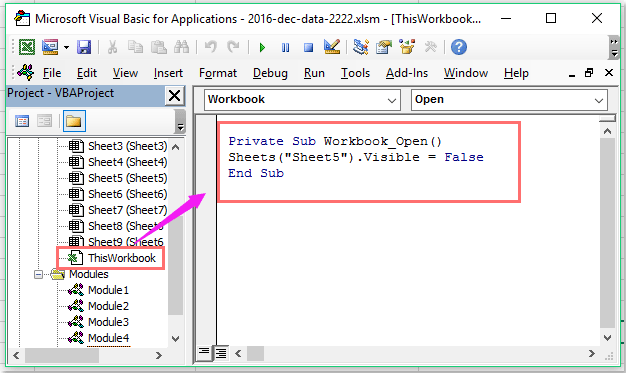
Observação: No código acima, Sheet5 é o nome da planilha que você deseja ocultar ao abrir. Altere conforme necessário.
3. Em seguida, salve e feche esta janela de código e clique em Arquivo > Salvar Como para salvar esta pasta de trabalho no formato Pasta de Trabalho Habilitada para Macro do Excel, veja a captura de tela:

4. Quando você abrir esta pasta de trabalho na próxima vez, clique no botão Habilitar Conteúdo primeiro e, em seguida, sua planilha especificada será ocultada automaticamente.


Desbloqueie a Magia do Excel com o Kutools AI
- Execução Inteligente: Realize operações de células, analise dados e crie gráficos — tudo impulsionado por comandos simples.
- Fórmulas Personalizadas: Gere fórmulas sob medida para otimizar seus fluxos de trabalho.
- Codificação VBA: Escreva e implemente código VBA sem esforço.
- Interpretação de Fórmulas: Compreenda fórmulas complexas com facilidade.
- Tradução de Texto: Supere barreiras linguísticas dentro de suas planilhas.
 Ocultar automaticamente algumas planilhas específicas ao abrir uma pasta de trabalho com código VBA
Ocultar automaticamente algumas planilhas específicas ao abrir uma pasta de trabalho com código VBA
Se houver várias planilhas que precisam ser ocultadas ao abrir a pasta de trabalho, aqui está também um código que pode ajudá-lo.
1. Primeiro, liste os nomes das planilhas que deseja ocultar ao abrir em uma lista de uma planilha e, em seguida, vá para a caixa Nome para dar-lhes um nome de intervalo-SheetsToHide e pressione a tecla Enter, veja a captura de tela:

2. Em seguida, pressione e segure as teclas ALT + F11 para abrir a janela Microsoft Visual Basic for Applications.
3. No painel esquerdo Project-VBAProject, clique duas vezes em ThisWorkbook para abrir um Módulo em branco e, em seguida, copie e cole o seguinte código no Módulo:
Código VBA: Ocultar algumas planilhas específicas ao abrir uma pasta de trabalho:
Private Sub Workbook_BeforeClose(Cancel As Boolean)
'Updateby Extendoffice 20161206
Dim ws As Worksheet
For Each ws In Worksheets
ws.Visible = xlSheetVisible
Next ws
End Sub
Private Sub Workbook_Open()
Dim ws As Worksheet
For Each ws In Worksheets
If WorksheetFunction.CountIf([SheetsToHide], ws.Name) > 0 Then
ws.Visible = xlSheetHidden
MsgBox ws.Name & "Has been hidden!", vbInformation, "Kutools for Excel"
Else
ws.Visible = xlSheetVisible
End If
Next ws
Set ws = Nothing
End Sub

Observação: No código acima, SheetsToHide é o nome do intervalo que você criou na etapa 1.
4. Em seguida, salve e feche esta janela de código e clique em Arquivo > Salvar Como para salvar esta pasta de trabalho no formato Pasta de Trabalho Habilitada para Macro do Excel. A partir de agora, quando você abrir esta pasta de trabalho na próxima vez, as planilhas especificadas serão ocultadas automaticamente.
Melhores Ferramentas de Produtividade para Office
Impulsione suas habilidades no Excel com Kutools para Excel e experimente uma eficiência incomparável. Kutools para Excel oferece mais de300 recursos avançados para aumentar a produtividade e economizar tempo. Clique aqui para acessar o recurso que você mais precisa...
Office Tab traz interface com abas para o Office e facilita muito seu trabalho
- Habilite edição e leitura por abas no Word, Excel, PowerPoint, Publisher, Access, Visio e Project.
- Abra e crie múltiplos documentos em novas abas de uma mesma janela, em vez de em novas janelas.
- Aumente sua produtividade em50% e economize centenas de cliques todos os dias!
Todos os complementos Kutools. Um instalador
O pacote Kutools for Office reúne complementos para Excel, Word, Outlook & PowerPoint, além do Office Tab Pro, sendo ideal para equipes que trabalham em vários aplicativos do Office.
- Pacote tudo-em-um — complementos para Excel, Word, Outlook & PowerPoint + Office Tab Pro
- Um instalador, uma licença — configuração em minutos (pronto para MSI)
- Trabalhe melhor em conjunto — produtividade otimizada entre os aplicativos do Office
- Avaliação completa por30 dias — sem registro e sem cartão de crédito
- Melhor custo-benefício — economize comparado à compra individual de add-ins